En ciertas ocasiones, como publicaciones para revistas científicas, necesitamos escribir en varias columnas en Word, normalmente dos. Hay otros casos donde está más indicado usar una tabla de dos columnas que el texto en columnas, como es el caso de las traducciones que se muestran al lado del texto original.
La columna es una propiedad de la sección, como adelanté en esta entrada, y todas las secciones tienen, al menos, una columna. Por tanto, la cuestión es cómo añadir más columnas. Para hacerlo, si va a coincidir con texto en una sola columna en el mismo documento, tenemos que separarlo con saltos de sección. Esto lo hace Word automáticamente si previamente seleccionamos el contenido.
El cuadro de diálogo Columnas, que se abre desde Disposición > Configurar página > Columnas > Más columnas..., contiene todos los ajustes de anchura y separación de columnas, que será igual para todas si está marcado Columnas de igual ancho. También podemos añadir una Línea entre columnas, si lo marcamos.
Una forma rápida de acceder a este cuadro de diálogo, si ya tenemos varias columnas, es haciendo doble clic en la Regla horizontal, justo en la zona gris correspondiente al espacio entre columnas.
Para trabajar con columnas puede ser útil activar, desde Opciones > Avanzadas > Mostrar contenido del documento, Mostrar límites del texto.
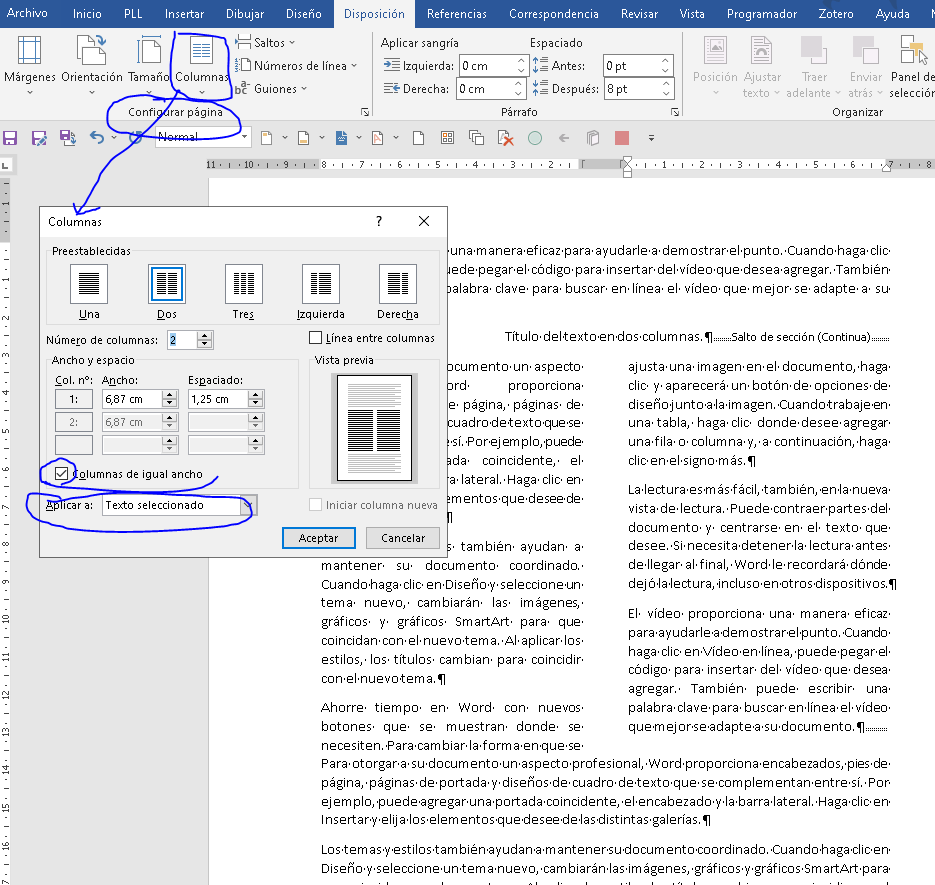
En una próxima entrada veremos como distribuir el texto entre las diferentes columnas.
Si te gusta, sigue el blog y compártelo entre tus contactos. Manda tus comentarios y sugerencias.
También puedes seguir el Curso avanzado de Word en mi canal de YouTube.